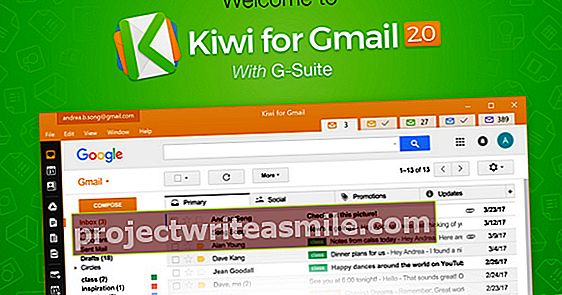Enten det var forhåndsinstallert da du kjøpte en ny datamaskin eller om du kjøpte den separat; venstre eller høyre betalte du for Windows 10-lisensen. Du tror kanskje du kan gjøre hva du vil med det. Men det er ikke så enkelt.
Når du har kjøpt, eller "fått", Windows 10 med en ny datamaskin, installert og aktivert den, er den uløselig knyttet til datamaskinen som kjører dette operativsystemet. Bare å bruke den lisensen (koden) på en annen datamaskin for å også installere Windows 10 på den, det er ikke mulig: du må også betale for en Windows-lisens for den andre datamaskinen.
Oppgrader maskinvare
Men hva med når du oppgraderer maskinvaren til datamaskinen din? Tidligere skjedde det noen ganger at (når du for eksempel byttet ut hovedkortet og prosessoren), var lisensen til Windows (for eksempel med Windows 7) plutselig ikke lenger gyldig, og du endte opp med en deaktivert kopi. Windows 10 ser ut til å være litt jevnere i den forbindelse. Mens Microsoft ikke avslører nøyaktig hvor mye av maskinvaren du kan endre før du må aktivere operativsystemet på nytt, har det blitt mye enklere. I alle fall kan du bytte ut eller oppgradere minnet ubegrenset, endre harddisker og koble til ekstra periferiutstyr vil aldri påvirke Windows 10-lisensen. Hvis du endrer en del av all maskinvare (for eksempel hovedkort, prosessor og minne) samtidig, er det en sjanse for at Windows 10 vil "sutre". Også med Windows 10 sjekker Microsoft naturlig nok om lisensen du bruker ikke også brukes på en annen datamaskin. To Windows 10-systemer som kjører med samme lisens er derfor ikke mulig i alle fall.
Koble lisens til Microsoft-konto
Den beste måten å "sikre" Windows 10-lisensen din er å koble den til Microsoft-kontoen din. Hvis du kobler Windows 10-lisensen din til Microsoft-kontoen din, er det mye mindre sannsynlig at du vil oppleve problemer med lisensen når du oppgraderer maskinvaren. Det er fordi lisensen da faktisk er knyttet til deg som person og ikke bare til datamaskinen din. Du kan se nøyaktig hvilke datamaskiner som er registrert i navnet ditt via det elektroniske miljøet til Microsoft-kontoen din. Dette er alle datamaskiner du noen gang har logget på med en @ hotmail.com- eller live.nl-konto. Disse vises automatisk i ditt Microsoft-miljø.
Under installasjonen kan du konfigurere Windows 10 en gang med en Microsoft-konto, deretter aktivere operativsystemet og deretter opprette en lokal konto i Windows 10. Så du trenger ikke å logge på med en Microsoft-konto hver gang for å aktivere Windows 10-systemet og holde det aktivert.

Be om lisens
Hvis du har en OEM-lisens for Windows 10 (som er tilfellet hvis du kjøpte datamaskinen din med Windows 10 forhåndsinstallert), kan du ikke overføre lisensen til en annen datamaskin. Det er annerledes når du har kjøpt Windows 10 separat, for eksempel via en nettbutikk (hvor du mottar en digital produktnøkkel) eller i butikken. I prinsippet kan du også installere denne såkalte detaljversjonen på en annen (ny) datamaskin, forutsatt at du først deaktiverer den gamle datamaskinen. Det er ikke mulig å kjøre en detaljhandellisens på flere datamaskiner. Du kan finne ut hva slags lisens din Windows 10-PC har via en rekke kommandoer. Åpne ledeteksten fra startmenyen og start den med administratorrettigheter. Skriv inn følgende linje:
slmgr / dli
Det vises et skjermbilde der du kan se hvilken type lisens datamaskinen har. Hvis du kjøpte Windows 10 separat, vil du se det på høyre side av vinduet RETAIL-kanal stå. Med en forhåndsinstallert Windows 10-versjon (en OEM-versjon) er da OEM_DM-kanal.
Har du noen gang oppgradert gratis, for eksempel Windows 7 eller Windows 8 til Windows 10? Selv da kan du se om den lisensen er en OEM- eller detaljlisens.

Deaktiver lisensen
Hvis du planlegger å installere Windows 10 på en ny datamaskin, må du deaktivere Windows 10 på den gamle datamaskinen, siden du ikke kan bruke to versjoner med samme lisensnøkkel. Windows 10 sjekker regelmessig i bakgrunnen om lisensen din er gyldig, så det kommer et øyeblikk når en av de to datamaskinene automatisk deaktiveres. Via den nevnte kommandoen, men med en annen parameter, er det mulig å deaktivere en Windows 10-datamaskin. På den måten kan du installere Windows 10 på en annen (nyere) datamaskin uten problemer. Åpne en annen ledetekst med administratorrettigheter og bruk denne kommandoen til å deaktivere Windows 10:
slmgr / upk
Lisensnøkkelen vil da bli utgitt umiddelbart, og installasjonen av Windows 10 som du kjørte denne kommandoen på, blir deaktivert.
På den nye datamaskinen, installer Windows 10 på vanlig måte og skriv inn produktnøkkelen din under installasjonen, eller deretter på seksjonen Aktivering i innstillingsvinduet.

Du kan fortsatt oppgradere til Windows 10 gratis
Venter fortsatt på å oppgradere til Windows 10 fordi du er bekymret for å betale? Ikke bekymre deg, oppgradering til Windows 10 er fortsatt gratis. Alt du trenger å gjøre (fra Windows 7 eller Windows 8) er å laste ned oppgraderingsverktøyet. Du finner den her. Øverst på siden finner du knappen Oppdater nå. Ved å klikke på den lastes først ned et verktøy (Windows10Upgradexxxx.exe, der de fire x-ene representerer versjonen av filen, som kan variere).
Etter nedlasting, start verktøyet, og etter en stund vil oppdateringsprosedyren vises. Velg alternativet Oppdater denne PC-en nå. Verktøyet laster deretter ned filene som trengs for å oppgradere Windows 7 eller Windows 8 til Windows 10. I nedlastingen kan det ta en stund, da det involverer omtrent 4 GB filer.
Noen ganger kan dette verktøyet varsle deg om at et bestemt program ikke er kompatibelt med Windows 10. Hvis du ser denne meldingen, må du avinstallere det aktuelle programmet via Kontrollpanel, men vanligvis kan du fortsette med oppgraderingen til Windows 10. Du kan til og med bringe alle dine gamle Windows 7-kontoer og noen av innstillingene til Windows 10.